
W tym artykule przyjrzymy się, jak dodać użyteczne polecenie zrzutu ekranu do menu kontekstowego pulpitu systemu Windows 10. To pozwoli ci zrobić zrzut ekranu jednym kliknięciem myszy. Wcześniej sprawdziliśmy dostępne skróty klawiaturowe dla nowego narzędzia, które można znaleźć w artykule: Skróty klawiaturowe dla nowej funkcji migawki Szkicu ekranu.

Zobaczmy, jak dodać opcję Wykonaj zrzut ekranu do menu kontekstowego systemu Windows 10..
Począwszy od wersji Windows 10 Build 17661 Redstone 5, Microsoft dodał nową funkcję - Fragment ekranu.
Dzięki nowemu narzędziu zrzut ekranu jest umieszczany bezpośrednio w schowku. Natychmiast po zrobieniu zrzutu ekranu otrzymasz powiadomienie, klikając go Szkic ekranu w którym możesz edytować zrzut ekranu i udostępnić go.
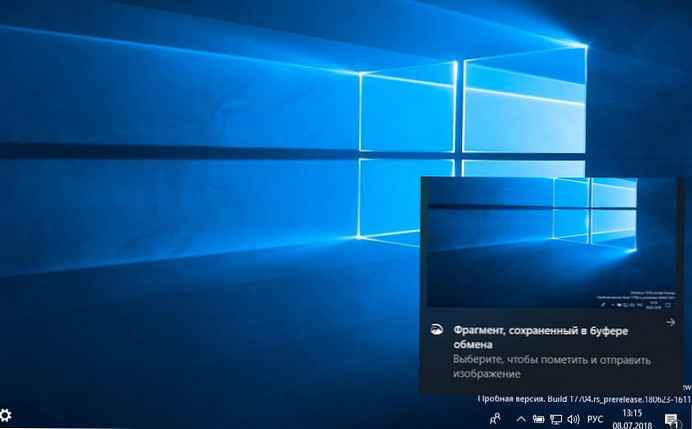
Aby dodać opcję Wykonaj zrzut ekranu do menu kontekstowego systemu Windows 10, użyjemy polecenia:
ms-screenclip explorer.exe:
Możesz utworzyć plik REG za pomocą Notatnika o następującej zawartości lub użyć gotowego pliku Reg poniżej:
Zobacz następujący przykład:
Edytor rejestru systemu Windows w wersji 5.00
[HKEY_CLASSES_ROOT \ DesktopBackground \ Shell \ ScreenSnip]
„MUIVerb” = „Wycinek ekranu”
„Ikona” = „% SystemRoot% \\ System32 \\ shell32.dll, 259”
[HKEY_CLASSES_ROOT \ DesktopBackground \ Shell \ ScreenSnip \ command]
"" = "explorer.exe ms-screenclip:"
Ta poprawka dodaje opcję zrzutu ekranu do menu kontekstowego pulpitu:
- Jak wspomniano powyżej, utwórz lub pobierz gotowy plik w archiwum zip: Pobierz pliki rejestru.
- Rozpakuj archiwum do dowolnego folderu. Możesz rozpakować plik bezpośrednio na pulpicie.
- Kliknij dwukrotnie plik „Add_Screenshot_to_contextual_menu.reg”.
- Polecenie zrzutu ekranu jest teraz dostępne w menu kontekstowym pulpitu.

Dla Twojej wygody dostępny jest plik anulowania, więc w razie potrzeby możesz szybko usunąć polecenie.











